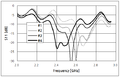"노트북 안테나"의 두 판 사이의 차이
(새 문서: 노트북 안테나 <ol> <li>링크 <ol> <li> 전자부품 <ol> <li> 안테나 <ol> <li> 다이폴 안테나 <ol> <li> 야기 안테나 </ol> <li> 모노폴 안테...) |
잔글 |
||
| (같은 사용자의 중간 판 3개는 보이지 않습니다) | |||
| 1번째 줄: | 1번째 줄: | ||
노트북 안테나 | 노트북 안테나 | ||
| − | |||
| − | |||
<ol> | <ol> | ||
<li> [[전자부품]] | <li> [[전자부품]] | ||
| 7번째 줄: | 5번째 줄: | ||
<li> [[안테나]] | <li> [[안테나]] | ||
<ol> | <ol> | ||
| − | <li> [[ | + | <li> [[노트북 안테나]] - 이 페이지 |
| + | <li> [[WiFi 안테나]] | ||
| + | </ol> | ||
| + | <li>참조-1 | ||
<ol> | <ol> | ||
| − | <li> [[ | + | <li> [[WiFi모듈]] |
| + | <li> [[BT모듈]] | ||
</ol> | </ol> | ||
| − | <li> | + | <li>참고-2 |
| − | <li> [[ | + | <ol> |
| − | <li> | + | <li> [[노트북]] |
| − | < | + | </ol> |
| − | <li> [[ | + | </ol> |
| − | <li> | + | <li>기술 |
| − | < | + | <ol> |
| − | <li> | + | <li>거의 [[PIFA]] 안테나로 설계되어 있음. |
| − | <li> | + | <li>모니터를 세웠을 때(작업을 한다는 뜻) 가장 높은 곳인 화면 상단에 안테나가 위치한다. |
| − | < | + | <ol> |
| − | <li> | + | <li>전파음영지역을 벗어나기 위해 두 개의 안테나인 main, aux 등 다이버시티 안테나를 사용한다. |
| + | <li>다이버시티 안테나 기능 의도에 맞게 화면 상단 좌우 일정한 거리를 두고 설치한다. | ||
| + | </ol> | ||
| + | <li>모니터를 접었을 때(작업하지 않고 대기상태)도 안테나 수신이 되도록 노트북 두께 방향으로도 수신되도록 설계한다. | ||
</ol> | </ol> | ||
| − | <li> [[ | + | <li>2003년 05월 제조 노트북, [[LG IBM T40]] |
| + | <ol> | ||
| + | <li>[[WiFi모듈]](기증받을 때부터 없었음)에 꼽히는 커넥터 | ||
| + | <gallery> | ||
| + | image:ibm_t40_021.jpg | ||
| + | </gallery> | ||
| + | <li>모니터를 세웠을 때, 두 안테나 위치 | ||
| + | <gallery> | ||
| + | image:ibm_t40_201.jpg | 상단 약간 좌측에서 수평상태로 하나, 상단 우측에 수직상태로 하나 | ||
| + | </gallery> | ||
| + | <li>MAIN 안테나는 모니터 상단에 | ||
| + | <gallery> | ||
| + | image:ibm_t40_200.jpg | ||
| + | image:ibm_t40_202.jpg | 빗금무늬 영역 뒤편에 위치한다. | ||
| + | image:ibm_t40_203.jpg | 딱딱한 [[유기물기판]] 양면동박으로 패터닝 | ||
| + | image:ibm_t40_204.jpg | 앞면동박 및 뒷면 합성사진 | ||
| + | image:ibm_t40_205.jpg | 뒷면 동박. 이런 안테나는 확실한 접지가 필요하다. | ||
| + | </gallery> | ||
| + | <li>AUX 안테나는 모니터 측면에 | ||
| + | <gallery> | ||
| + | image:ibm_t40_206.jpg | 빗금무늬 영역 뒤편에 위치한다. | ||
| + | image:ibm_t40_207.jpg | ||
| + | image:ibm_t40_208.jpg | ||
| + | image:ibm_t40_209.jpg | 앞면동박 및 뒷면동박 합성사진 | ||
| + | </gallery> | ||
</ol> | </ol> | ||
| + | <li>2006년 03월 출시 노트북, [[IBM T43p]] | ||
| + | <ol> | ||
| + | <li>3개 위치(WiFi용으로 2개, BT용으로 1개) | ||
| + | <gallery> | ||
| + | image:t43p01_034_001.jpg | ||
| + | image:t43p01_034_002.jpg | ||
| + | </gallery> | ||
| + | <li>안테나 형상 | ||
| + | <gallery> | ||
| + | image:t43p01_034_003.jpg | 91P6840 WiFi용 두 개, Hitachi Cable | ||
| + | image:t43p01_034_004.jpg | ||
| + | image:t43p01_034_005.jpg | 91P6842 BT용 | ||
| + | </gallery> | ||
</ol> | </ol> | ||
| − | <li>[[ | + | <li>2006년 07월 출시 노트북, [[Compaq nx6320]] |
<ol> | <ol> | ||
| − | <li> [[Fujitsu E8410]] | + | <li>전용 Bluetooth Module Card, BCM92045NMD를 사용 |
| + | <gallery> | ||
| + | image:compaq_nx6320_040.jpg | ||
| + | image:compaq_nx6320_041.jpg | ||
| + | image:compaq_nx6320_043.jpg | ||
| + | image:compaq_nx6320_044.jpg | ||
| + | image:compaq_nx6320_045.jpg | BCM2045 Single-Chip Bluetooth // SST 39VF200A 2Mbit flash memory | ||
| + | image:compaq_nx6320_046.jpg | ||
| + | image:compaq_nx6320_047.jpg | ||
| + | image:compaq_nx6320_048.jpg | ||
| + | image:compaq_nx6320_049.jpg | ||
| + | </gallery> | ||
| + | <li>메인 WiFi 안테나 | ||
| + | <ol> | ||
| + | <li>안테나와 함께 분리하면 | ||
| + | <gallery> | ||
| + | image:compaq_nx6320_027.jpg | ||
| + | </gallery> | ||
| + | <li> [[노트북 안테나]] | ||
| + | <gallery> | ||
| + | image:compaq_nx6320_029.jpg | 노트북에서 안테나 배치 | ||
| + | image:compaq_nx6320_030.jpg | 두 안테나 중 어느 하나 | ||
| + | </gallery> | ||
| + | </ol> | ||
| + | </ol> | ||
| + | <li>2007년 07월 출시 노트북, [[Fujitsu E8410]] | ||
<ol> | <ol> | ||
<li>사진 | <li>사진 | ||
| 78번째 줄: | 145번째 줄: | ||
</ol> | </ol> | ||
</ol> | </ol> | ||
| − | <li> [[LG | + | <li>2012년 10월 제조 노트북, [[LG XNOTE Z460]] |
| − | |||
| − | |||
<gallery> | <gallery> | ||
| − | image: | + | image:lg_z460_01_002.jpg | 안테나가 펼쳐지는 모니터쪽에 있지 않고, 본체 키보드 좌우에 있다. 신호송수신에 불리하다. |
| + | image:lg_z460_01_011.jpg | 이런 안테나 동작원리상 넓은 접지면이 필요하므로, 배터리 팩 밑에 넓은 포일을 붙였다. | ||
| + | image:lg_z460_01_012.jpg | 밑판 금속 일부를 제거하여 안테나 신호가 통과하도록 하였다. | ||
| + | image:lg_z460_01_013.jpg | 왼쪽이 MAIN, 오른쪽 AUX 안테나 | ||
| + | image:lg_z460_01_014.jpg | 안테나 접지 연결 방법 | ||
</gallery> | </gallery> | ||
| − | <li> | + | <li>2013년 06월 제조 노트북, [[LG울트라북 LGZ36]]에서 |
<gallery> | <gallery> | ||
| − | image: | + | image:lgz36_01_012.jpg |
| + | image:lgz36_01_013.jpg | 좌우 와이파이 안테나가 보인다. 안테나를 위해 넓은 접지면이 필요하다. | ||
| + | image:lgz36_01_004.jpg | 맨 밑바닥 마그네슘 판 전체에서. 화살표 지점은 WiFi를 위해 플라스틱 창이 있다. | ||
</gallery> | </gallery> | ||
| − | <li> | + | <li>2013년 11월 출시 노트북, [[Gigabyte P34]] |
<gallery> | <gallery> | ||
| − | image: | + | image:gigabyte_p34_112.jpg | 카메라/마이크 및 WiFi 안테나 부분(LCD 뜯기전) |
| − | image: | + | image:gigabyte_p34_113.jpg | WiFi 안테나. 두 안테나가 생각보다 가깝게 붙어 있다. |
| − | + | image:gigabyte_p34_114.jpg | WiFi 안테나 - 왼쪽 | |
| − | image: | + | image:gigabyte_p34_115.jpg | WiFi 안테나 - 오른쪽, 페인트를 벗기면 |
| − | image: | ||
</gallery> | </gallery> | ||
| − | <li> | + | <li>2013년 12월 출시 노트북, [[LG 15N53]]에서 |
<gallery> | <gallery> | ||
| − | image: | + | image:lg_15n53_031.jpg |
| − | image: | + | image:lg_15n53_034.jpg | TWD antenna |
| − | image: | + | image:lg_15n53_035.jpg |
| − | image: | + | image:lg_15n53_036.jpg |
| + | image:lg_15n53_036_001.jpg | ||
</gallery> | </gallery> | ||
| − | + | <li>2015년 12월 제조 노트북, [[Lenovo ideapad 700-15isk]] | |
| − | <li> | ||
| − | |||
| − | |||
| − | |||
| − | |||
| − | |||
| − | |||
| − | |||
<ol> | <ol> | ||
<li>왼쪽, 오른쪽 | <li>왼쪽, 오른쪽 | ||
| 125번째 줄: | 188번째 줄: | ||
</gallery> | </gallery> | ||
</ol> | </ol> | ||
| − | <li> [[ | + | <li>2020년 05월 출시 노트북, [[MS Surface Book 3]]에서 |
| + | <ol> | ||
| + | <li>[[태블릿 컴퓨터]] 두께 방향으로 전파가 들어오게 하기 위해서 | ||
<gallery> | <gallery> | ||
| − | image: | + | image:surface_book3_051.jpg | 4측면에 방열구멍이 있다. 3측면은 마그네슘 합금 본체에 뚫었다. 상단 측면은 WiFi 안테나 때문에 수지 막대기를 붙였다. |
| − | image: | + | </gallery> |
| − | image: | + | <li>화면 방향 앞으로 전파가 가장 크게 들어 온다. |
| − | image: | + | <gallery> |
| + | image:surface_book3_015.jpg | FIT, Merapi MIMO antenna | ||
| + | image:surface_book3_016.jpg | ||
| + | image:surface_book3_017.jpg | 세라믹 블록이 보인다. | ||
</gallery> | </gallery> | ||
| − | <li> | + | <li>전극 패턴을 뜯어내면. ***** 이런 방식의 안테나를 더 조사해보자. ***** |
| + | <ol> | ||
| + | <li>사진 | ||
<gallery> | <gallery> | ||
| − | image: | + | image:surface_book3_039.jpg | 왼쪽 5.8GHz 안테나는 직접 급전하고, 오른쪽 2.4GHz는 접점이 없다. |
| − | image: | + | image:surface_book3_040.jpg | 2.4GHz 안테나 도체 밑에 세라믹 유전체(참고:[[유전체필터]]) 블록이 있다. |
| − | + | image:surface_book3_041.jpg | 유전체 세라믹 블록이 양면접착제로 붙어 있어 안테나 패턴과 C 커플링되어 있다. | |
| − | image: | ||
| − | |||
</gallery> | </gallery> | ||
| + | <li>C 커플링 안테나(그러면 capacitance coupling pannar patch antenna가 된다.????)를 사용하는 이유 | ||
| + | <ol> | ||
| + | <li>고주파 대역에서 매칭 대역폭이 넓어진다. | ||
| + | </ol> | ||
| + | </ol> | ||
</ol> | </ol> | ||
</ol> | </ol> | ||
2024년 12월 11일 (수) 16:49 기준 최신판
노트북 안테나
- 전자부품
- 기술
- 거의 PIFA 안테나로 설계되어 있음.
- 모니터를 세웠을 때(작업을 한다는 뜻) 가장 높은 곳인 화면 상단에 안테나가 위치한다.
- 전파음영지역을 벗어나기 위해 두 개의 안테나인 main, aux 등 다이버시티 안테나를 사용한다.
- 다이버시티 안테나 기능 의도에 맞게 화면 상단 좌우 일정한 거리를 두고 설치한다.
- 모니터를 접었을 때(작업하지 않고 대기상태)도 안테나 수신이 되도록 노트북 두께 방향으로도 수신되도록 설계한다.
- 2003년 05월 제조 노트북, LG IBM T40
- 2006년 03월 출시 노트북, IBM T43p
- 3개 위치(WiFi용으로 2개, BT용으로 1개)
- 안테나 형상
- 3개 위치(WiFi용으로 2개, BT용으로 1개)
- 2006년 07월 출시 노트북, Compaq nx6320
- 전용 Bluetooth Module Card, BCM92045NMD를 사용
- 메인 WiFi 안테나
- 안테나와 함께 분리하면
- 노트북 안테나
- 안테나와 함께 분리하면
- 전용 Bluetooth Module Card, BCM92045NMD를 사용
- 2007년 07월 출시 노트북, Fujitsu E8410
- 사진
- 외관
- 고정, 케이블 연결 방법
- 외관
- 4가지 경우, S11 엑셀 데이터
- 측정을 위한 케이블 접속 방법
- 실험 1 - 접지없이 허공에 띄우면
- 실험 2 - 접지판에 추가
- 실험 3 - 플라스틱 사출물을 추가
- 실험 4 - 플라스틱 사출물로 막으면
- 1,2,3,4 종합
- 측정을 위한 케이블 접속 방법
- 사진
- 2012년 10월 제조 노트북, LG XNOTE Z460
- 2013년 06월 제조 노트북, LG울트라북 LGZ36에서
- 2013년 11월 출시 노트북, Gigabyte P34
- 2013년 12월 출시 노트북, LG 15N53에서
- 2015년 12월 제조 노트북, Lenovo ideapad 700-15isk
- 왼쪽, 오른쪽
- 분해
- 왼쪽, 오른쪽
- 2020년 05월 출시 노트북, MS Surface Book 3에서